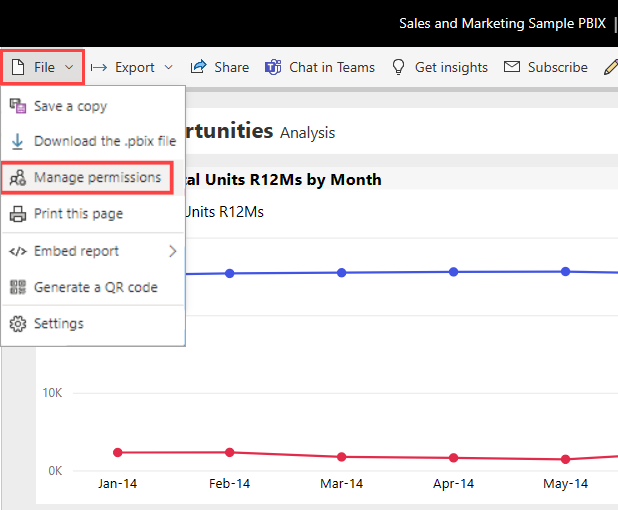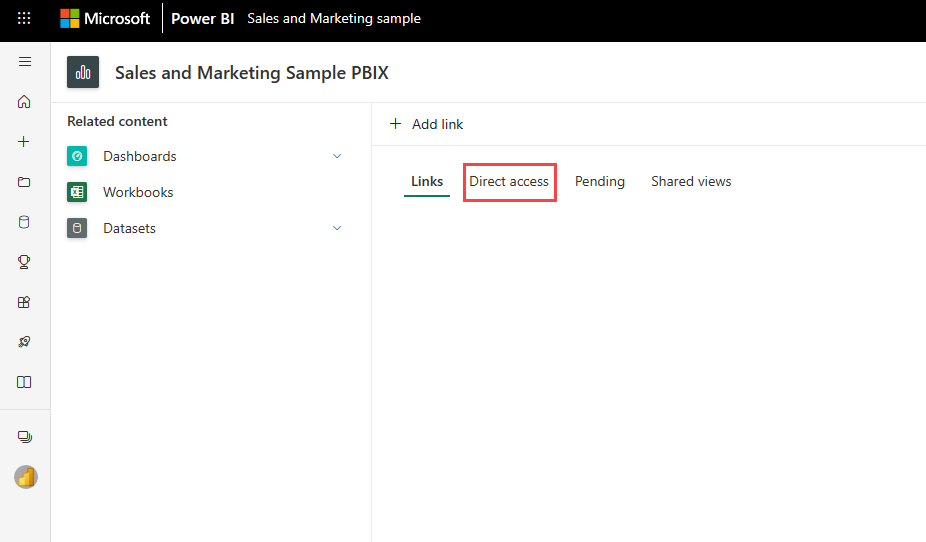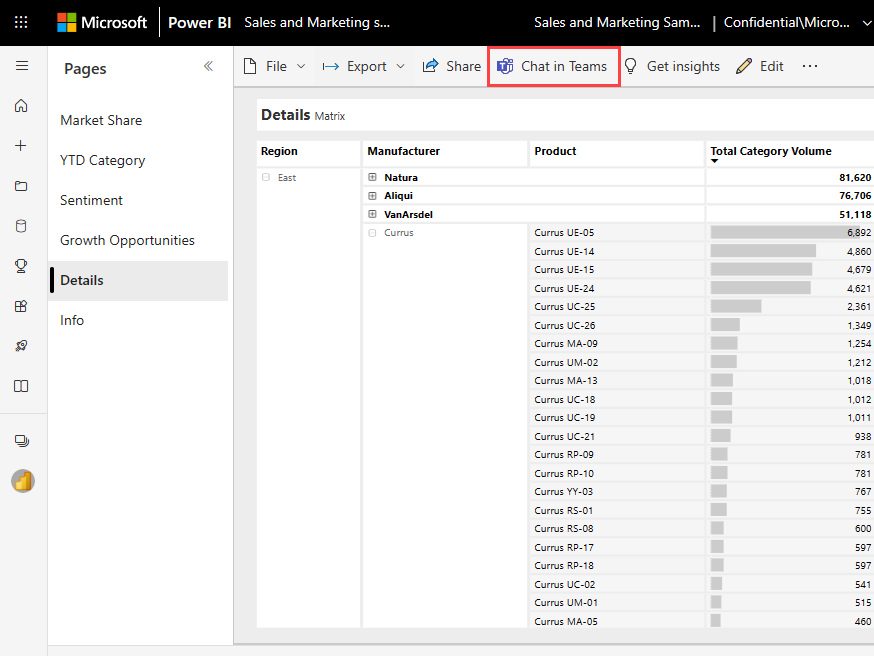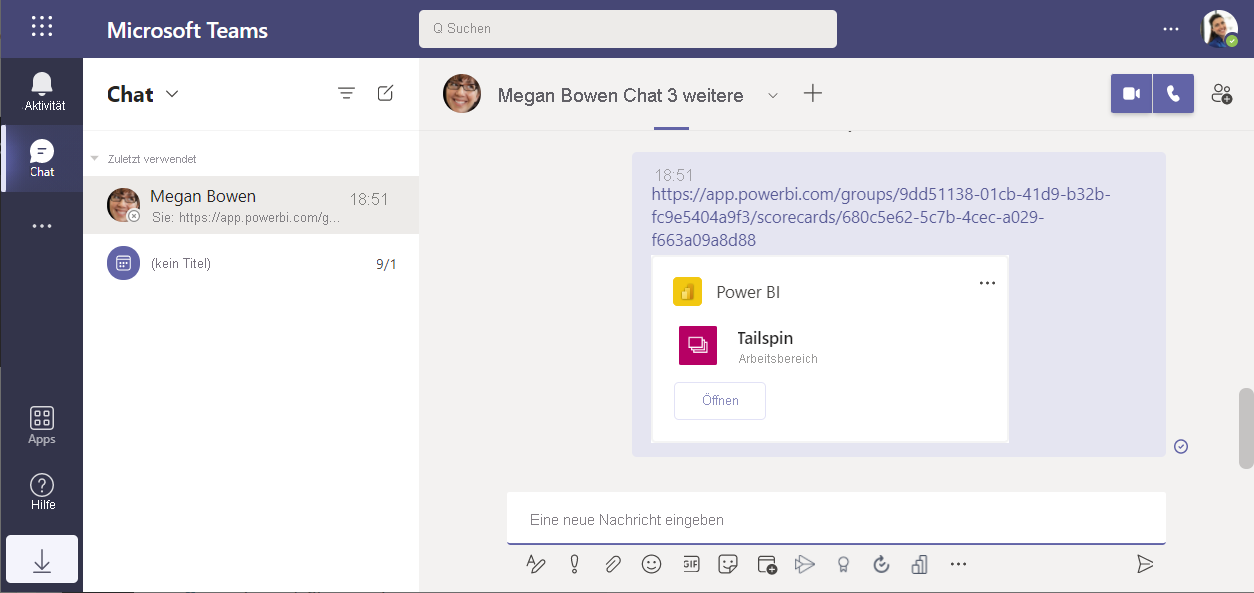Leiten von datengesteuerten Diskussionen in Microsoft Teams
GILT FÜR: Power BI-Dienst für im geschäftlichen Bereich tätige Personen
Power BI-Dienst für Designer und Entwickler
Power BI Desktop
Erfordert Pro- oder Premium-Lizenz
Daten helfen jedem, vor wichtigen Entscheidungen auf dem gleichen Stand zu sein. Das Teilen von Daten mit Ihrem Team ist wichtig und mit Power BI in Microsoft Teams einfach. Sie können Daten in Teams in Kanälen, in Chats und in Besprechungen freigeben.
Freigeben in Kanälen, Chats und Besprechungen
Öffnen Sie den Kanal, den Chat oder die Besprechung, wo Sie die Daten teilen möchten.
Wählen Sie die Schaltfläche + Registerkarte hinzufügen aus, und fügen Sie die Registerkarte Power BI hinzu.
Wählen Sie das Power BI-Element aus, das Sie freigeben möchten.
Wählen Sie Speichern.
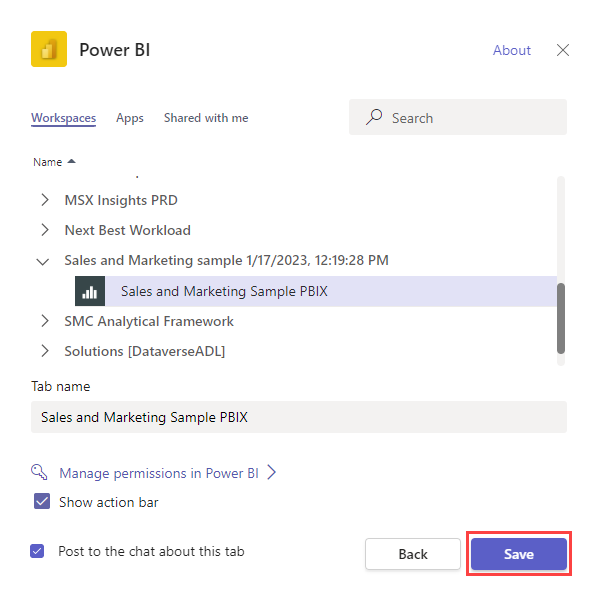
Sie können Daten in Kanälen, Besprechungen und sogar in Chats freigeben.
Erteilen der Berechtigung für Teammitglieder
Stellen Sie sicher, dass Ihr Team über die Berechtigung für den Bericht oder die Scorecard verfügt, indem die Berechtigung erteilen.
Öffnen Sie das Element in Power BI in Teams oder im Power BI Dienst, und wählen Sie >Dateiverwaltungsberechtigungen aus.
Wenn diese Option nicht angezeigt wird, verfügen Sie möglicherweise nicht über die Berechtigung zum Freigeben des Elements. Keine Sorge, falls nicht. Die Teilnehmenden können selbst Zugriff anfordern, wenn sie versuchen, den Bericht anzuzeigen.
Wählen Sie Direktzugriff.
Klicken Sie auf Benutzer hinzufügen.
Fügen Sie die Namen Ihrer Kollegen hinzu. Entscheiden Sie, welche Berechtigungen sie haben sollen, ob sie eine E-Mail senden möchten, und wählen Sie Zugriff gewährenaus.
Chatten über Daten mit umfangreichen Links und Karten
Bei der Erörterung von Daten ist es wichtig, dass Ihre Kollegen die zugrunde liegenden Daten öffnen können, um Trends zu erkennen und zu untersuchen. Dies hilft ihnen dabei, Fragen zu beantworten und den vollständigen Kontext der von Ihnen gestellten Anforderungen zu verstehen. Es ist auch eine einfache Möglichkeit, die Verwendung von Daten für die Entscheidungsfindung zu fördern.
Die Erörterung von Daten ist einfach
Öffnen Sie einen Bericht in der Power BI-App in Teams oder im Power BI-Dienst.
(Optional) Wenn Sie möchten, können Sie eine bestimmte Visualisierung auswählen und dann auf Chat in Teams klicken.
Senden Sie eine Nachricht an einen Kanal, in dem Sie mit Ihrem Team zusammenarbeiten.
Der Link enthält den vollständigen Kontext der Daten, die Sie untersucht haben, einschließlich der Seite, des visuellen Elements und aller Filter, die Sie angewendet haben. Wenn Ihre Kollegen den Link öffnen, sehen sie sofort die Daten, auf die Sie verweisen.
Senden von Links zu Berichten an Kollegen
Starten Sie im Teams Kanal oder Chat eine neue Konversation.
Wählen Sie in der Befehlsleiste für den Editor Messaging-Erweiterungen (...)aus.
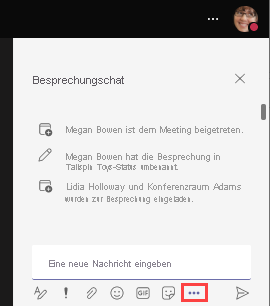
Wählen Sie Power BIaus.
Suchen Sie nach dem Inhalt, den Sie freigeben möchten, oder wählen Sie aus der Liste der zuletzt angezeigten Elemente aus.
Wählen Sie ein Power BI-Element aus.
Wählen Sie Send (Senden) aus.
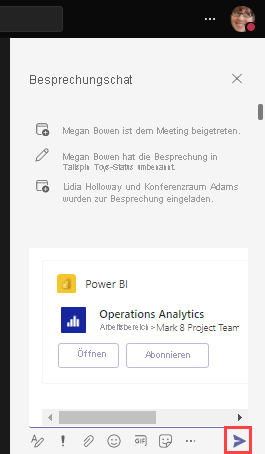
Der Konversation wird eine Rich Card hinzugefügt, die das Öffnen des Elements erleichtert.
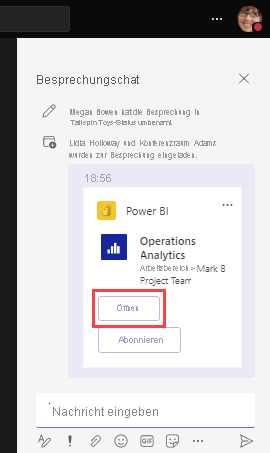
Dies ist eine hervorragende Möglichkeit, um zu helfen, ohne die Konversation zu verlassen, und spart allen Zeit.
Erstellen von Rich Cards zum Einfügen im Chat
Wenn Sie Power BI in einem Webbrowser verwenden, ist es einfach, einen Link an einen Kollegen zu senden.
Öffnen Sie einen Bericht im Power BI-Dienst im Browser, und kopieren Sie den Link.
Starten Sie eine Konversation, und fügen Sie den Link ein. Teams erstellt automatisch eine Rich Card.
Wählen Sie Send (Senden) aus.
Ihrem Kollegen wird eine Rich Card mit einem Link zum Öffnen des Berichts angezeigt.
Zugehöriger Inhalt
- Hinzufügen der Power BI-App zu Microsoft Teams
- Verwenden Sie Daten, um bessere Besprechungen in Microsoft Teams zu halten
- Verwenden von Power BI-Metriken zur Verbesserung der Ergebnisse in Microsoft Teams
- Erstellen von Berichten von Daten in Microsoft Teams
- Analysieren Ihrer Teams Daten zur Zusammenarbeit